2.4 DockerFile案例
需求: 自定义镜像centos。要求Centos7镜像具备vim+ifconfig+jdk8
2.4.1 前期准备工作
前期准备工作: 准备centos7镜像
docker pull centos:7
我们直接运行这个镜像, 我们发现这个centos容器里面vim、ifconfig工具以及java8的环境都没有。因为我们现在运行的centos7容器只具备最基本的环境。我们需要自己进行相关功能的加强。
2.4.2 编写dockerfile文件
-
新建一个文件夹,并上传一个linux版本的jdk。
-
编写Dockerfile文件
注意, D必须要大写, 其他的也不能变!
vim Dockerfile
然后写下下面内容:
FROM centos:7
MAINTAINER Heng_Xin<282000500@qq.com>
ENV MYPATH /usr/local
WORKDIR $MYPATH
# 安装vim编辑器
RUN yum -y install vim
# 安装ifconfig命令查看网络IP
RUN yum -y install net-tools
# 安装java8及lib库
RUN yum -y install glibc.i686
RUN mkdir /usr/local/java
# ADD 是相对路径java, 把jdk-8u202-linux-x64.tar.gz添加到容器中,安装包必须要和Dockerfile文件在同一位置
ADD jdk-8u202-linux-x64.tar.gz /usr/local/java/
# 配置java环境变量
ENV JAVA_HOME /usr/local/java/jdk1.8.0_202
ENV JRE_HOME $JAVA_HOME/jre
ENV CLASSPATH $JAVA_HOME/lib/dt.jar:$JAVA_HOME/lib/tools.jar:$JRE_HOME/lib:$CLASSPATH
ENV PATH $JAVA_HOME/bin:$PATH
# 设置对外开放的端口
EXPOSE 80
CMD echo $MYPATH
CMD echo "success--------------ok"
CMD /bin/bash
- 运行Dockerfile
格式为: (注意, 绝对不能少后面的.)
docker build -t 镜像名称:标签名称 .
| ##container## |
|---|
| 熟悉的界面 + 漫长的等待 |
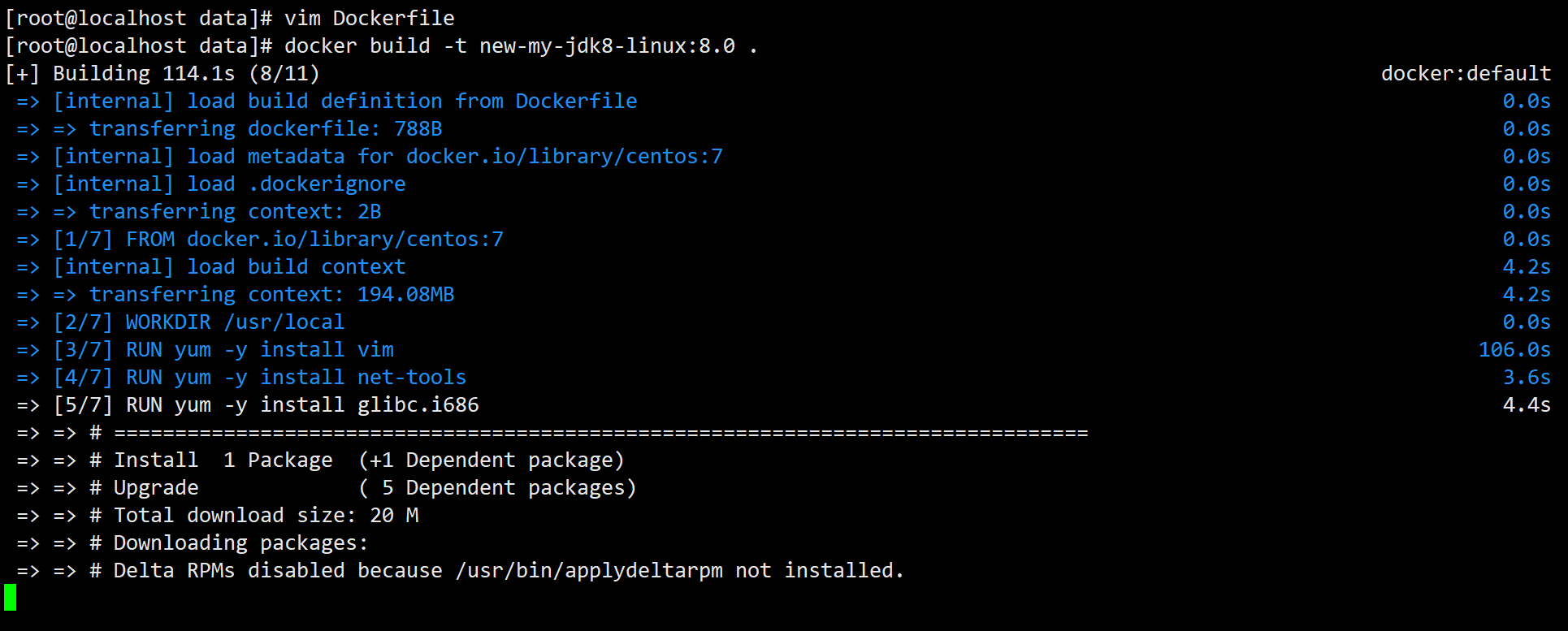 |
制作好后, 就是这样:
[root@localhost data]# docker images
REPOSITORY TAG IMAGE ID CREATED SIZE
new-my-jdk8-linux 8.0 b71229568f1c 29 seconds ago 998MB
- 运行镜像
[root@localhost data]# docker run -it new-my-jdk8-linux:8.0 /bin/bash
[root@df7211eb5726 local]# ls # 落脚点正确, 且有java文件夹
bin etc games include java lib lib64 libexec sbin share src
[root@df7211eb5726 local]# vim awa.qwq # 可以使用
[root@df7211eb5726 local]#
我们发现进入容器之后,vim工具、ifconfig工具,还有jdk环境都有了。说明我们使 用dockerfile制作的镜像没有问题!

